2016.04.03: 一部の画像を最新版に差し替え
2014.12.20: サイト内リンクの修正
LINEって強制的にアドレス帳を吸い上げられちゃって、既に縁遠くなった友だちがLINEしてると自分がLINE始めた事が自動的にバレちゃうんでしょ?なにそれ怖いよ。。。
ってな感じでLINE始められない人用の情報ページです。
ホントにもう、LINE断るのが大変・・・って所まで普及しちゃいましたね(^_^;
LINE
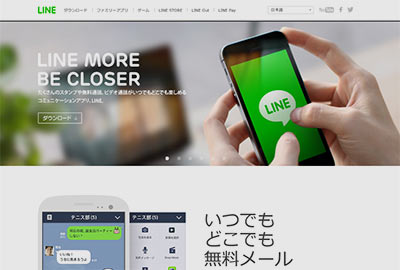
ショートメールの代用・チャットとして使える。通話もできる。全部無料。
既読確認できるので、グループ機能は仕事の連絡用としてもかなり優秀です。
私も「自動友だち追加」が怖くてLINE始められないタイプの人でしたが、実際にやり始めてみるとそんなに怖いモノじゃない感じです(今の所・・・だけど)。
まあ、以下に気をつければ思ったほど心配しなくてもLINEを始められるのではないかと思います。
LINEの設定:インストール直後
以下、キャリアにはSoftbankのiPhoneを想定した解説になっています。
(他キャリアでも大差ないと思います)
- LINEアプリとiPhone 連絡先の連携を切る
「LINEのアドレス管理はマジ怖い」って思う場合には、最初にコレを無効にしておく。以下がそのキモになる部分。
iPhone側の[プライバシー]>[連絡先]の設定
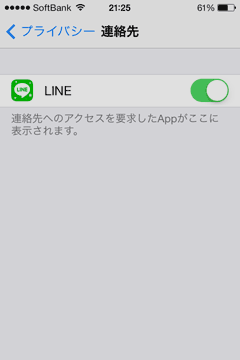
▲ここでLINEとiPhone連絡帳のアクセスをOFFにしちゃう。
(注意:スクリーンショット(緑)は許可している状態です)
これでLINEアプリが連絡先にアクセスできないように設定する事が可能。
- LINEアプリインストール直後、アカウント登録や各種設定を行う前にやると精神的にも安心感が増す。
- OFFにしたままで約2年利用してみたけど、リアル知人との交流に利用する場合には特に不便は感じません。
- とりあえず、無料通話もトークもグループも、この設定で普通に利用できる。LINEの友だち追加はID検索やふるふる、QRコードで行えば問題ない。
LINEの設定:アカウント登録
- iPhoneからの登録時でもPCメールは使える
iPhoneアプリを起動してLINEのアカウント作る際、PCメールで登録してもアカウント作成出来ました。 - LINE開始時(アカウント作成時)にも、[友だちの自動追加]は無効にできる
ちなみにLINEアカウント作成時にも、以下の画面が出ます。
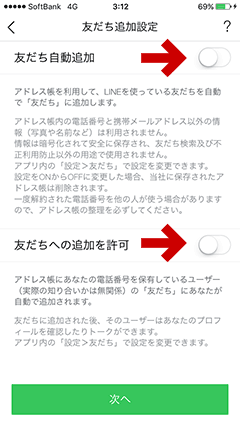
▲最初にこの二つをオフにしておけば大丈夫。
- その他登録時の注意
LINE登録認証のSMSメールは、Softbankの迷惑フィルターを強にしていると届かない。一時的に迷惑フィルターの設定を変更する必要がありました。
LINEはじめる時に覚えておく操作方法
- LINEの設定画面へのアクセス
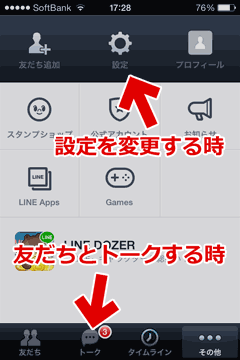
▲クリックで拡大
まあ、「おっかなびっくり友だちを追加していく」前の時点で「覚えておく基本操作」はこの二つくらいでOK - 友だちの自動追加を無効にする画面
LINEの設定>友だち>アドレス帳 をチェックする。
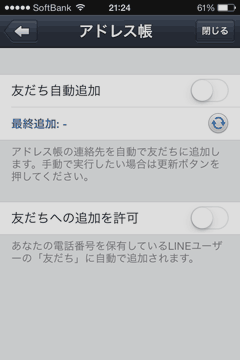
LINEやらない人の一番の心配のタネはコレ
[友だちの自動追加]や[友だちへの追加を許可]は、設定画面でオフにできる。オフにしとけば自動送信はされない。 - ID検索やメッセージ受信の拒否などの画面
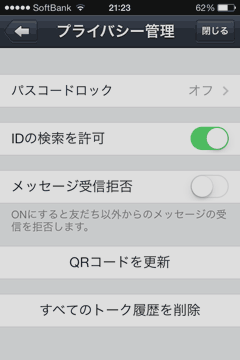
ID検索やメッセージ受信拒否のON/OFFも設定可能。
まずは信頼できるお友だち2~3人にID検索やQRコード、ふるふるから登録してもらい、じっくり使い方を覚えよう。 - マイクの許可を与えないと、通話が出来ない
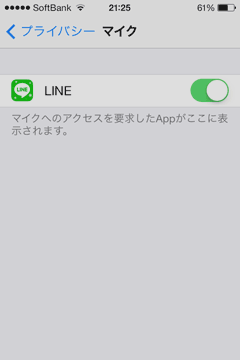
iPhone側の[設定]>[プライバシー]>[マイク]でLINEのアクセスを許可しないと、LINE通話でコッチの音声が相手に届かない。
使い始めた初日は、ここで相当悩んでしまった。 - その他Tips
3本指タップでLINE画面を拡大縮小できるようになる
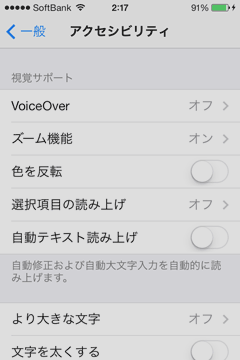
[設定]>[一般]>[アクセシビリティ]の「ズーム機能」をオンにする。
ちっちゃいスタンプの絵柄を確認する時などには便利。それ以外の操作時はかなり使いにくい。
とりあえず、上記をやっとけば不意に昔の知人と繋がっちゃう事態は避けられる。ここまでやっても、連絡帳の中身がLINEに吸い取られちゃうんじゃね?っていう不安は残る・・・もうこれはLINEがマトモな会社であると信じるしかないですよねえ(^_^;
あとがき
Facebook 始めた時、昔から利用しているメールアドレスを登録したら「友だちかも?」にもう連絡取りたくない昔の知人がズラーっと出てきて、すっかりSNS系のアプリ・Webサービス恐怖症になってしまいましたが・・・LINEは最初の設定をしっかりしとけばそんな事態にはならずに済みそうです。
携帯もメールアドレスも、15年くらい同じもの使っていると色々面倒な事がおきますなあ('Α`)